这篇文章不错
第一次使用Android Studio时你应该知道的一切配置
Android Studio安装好后第一次运行时,默认会下载SDK的相关组件,如果网速慢会花好多时间。如果本地已经下载好了SDK文件,则可以跳过这一步。如果网速不行想跳过这步的可以在bin目录的idea.properties增加一行:disable.android.first.run=true就行了,mac平台的右键安装包->Show Package Contents 就找到bin目录了。)
之后Android Studio会自动搜索本地已经安装好的SDK。如果确实缺少组件,则可以通过SDK Manager下载,解决SDK Manager无法下载的方法:
1.启动 Android SDK Manager ,打开主界面,依次选择「Tools」、「Options...」,弹出『Android SDK Manager - Settings』窗口;
2.在『Android SDK Manager - Settings』窗口中,在「HTTP Proxy Server」和「HTTP Proxy Port」输入框内填入mirrors.neusoft.edu.cn和80,并且选 中「Force https://... sources to be fetched using http://...」复选框。设置完成后单击「Close」按钮关闭『Android SDK Manager - Settings』 窗口返回到主界面;
3.依次选择「Packages」、「Reload」。
Android Studio设置菜单和侧边栏的主题
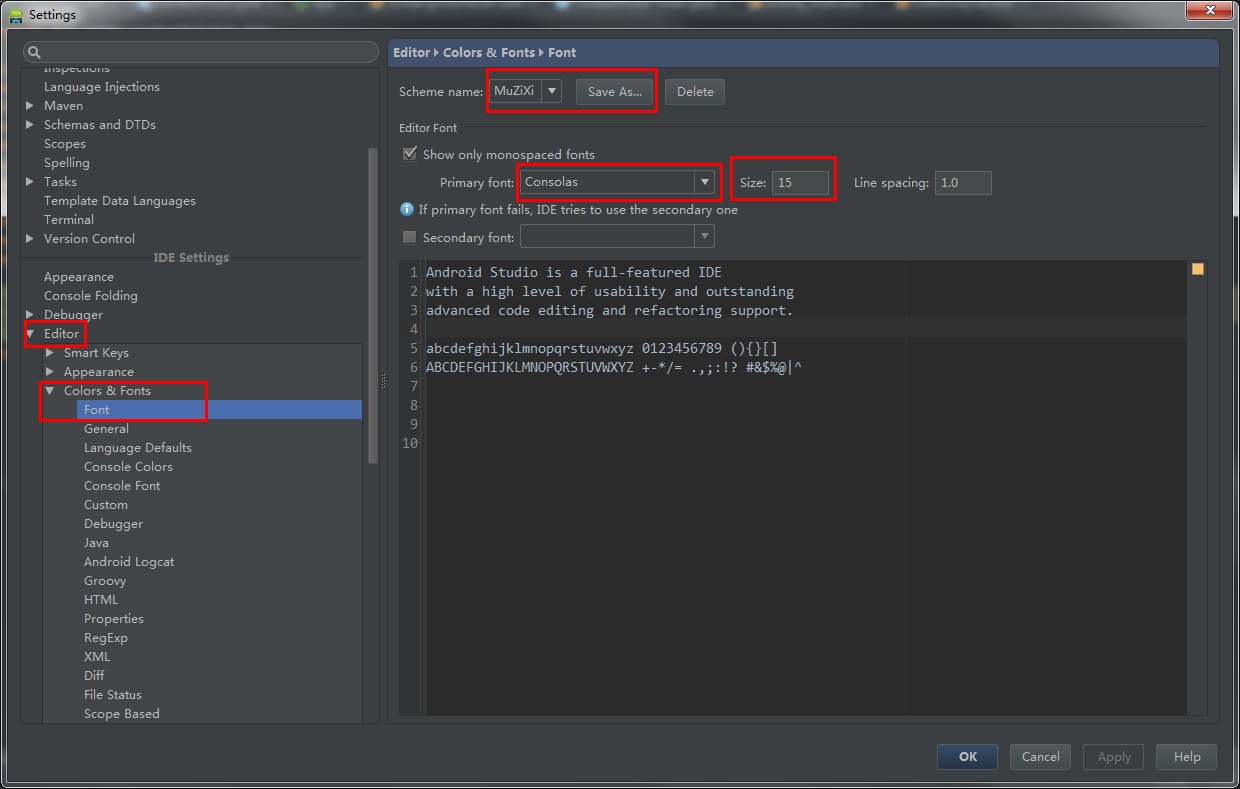























 被折叠的 条评论
为什么被折叠?
被折叠的 条评论
为什么被折叠?








